广联达预算软件教程——综合练习用工程图纸
广联达图形算量软件操作指南_pdf

二、方法及技巧
1、通过识图,此建筑物由四个单元组成,且有对称和复制的关系。为提高工作效率,可将一 个单元的构件绘完之后,再通过镜像、复制,从而快速绘制整个建筑物。用户在使用本软 件时,可灵活运用软件所特有的复制、镜像、拉伸、偏移等各个功能,从而达到“少画图、 多出量”的目的。
单击界面左边“建筑实体”前面的“+”,用右键单击
,弹出“新建普通墙体、新建山墙、新
建分层墙”下拉框,左键单击“新建普通墙体”,在 “构件管理”下方的“编辑构件参数”框中输 入自己要定义的外墙名称:“WQ370”,类型为“外墙”,材质为“陶粒砌块”,左宽度为 250,右宽 度为 120,墙体高度软件默认为层高,底标高默认为本层底标高,在本工程中可不填写。(如与实际
3
筑龙网
单击“下一步”,单击“添加”添加实际楼层,换成相应的标准层 注意:1 层必须单独存在) 单击“下一步”,出现“辅助信息”对话框,我们输入室外地坪相对标高:-0.45,外墙
裙高:1000,散水宽度:900,基础底标高:-2.1
按照图纸填写相应的辅助信息,单击“下一步”,出现如下对话框:
5
情况不同,可根据需要填写)如下图:同样定义:内墙名称:“NQ240”,类型为“ 内墙”,材质为 “陶粒砌块”,左宽度为 120,右宽度为 120,墙体高度软件默认为层高,底标高默认为本层底标高.
五、画墙:
外墙用鼠标左键单击
工具栏中的 按钮,按照图纸沿
顺时针方向画图,当需要确定时单击鼠标右键,出现如图的对话框,,这里点“确认”,可以将前面 画的图全部固定,点“取消”可将前面画的图全部取消,(提醒千万注意),点右键“放弃”可回退 一步。
《广联达预算软件使用教程》

检查是否有残留的安装文件
如果之前安装过该软件,务必彻底卸载 并删除所有相关文件。
使用管理员权限安装
右键点击安装文件,选择“以管理员身 份运行”来进行安装。
工程文件和数据丢失问题
总结词
详细描述
恢复备份数据
网络故障处理
如何避免和解决工程文件和数据 丢失的问题。
• 定期保存和备份工程文件: 养成随时保存的习惯,并定 期将工程文件备份到云端或 外部存储设备。
软件升级
为了不断提高软件的性能和稳定性,广联达会定期发布软件升级包。用户可以通过下载和安装这些升 级包来提高软件的性能和稳定性。
维护服务
广联达提供全面的维护服务,包括系统维护、安全更新、技术支持等。如果用户在使用过程中遇到任 何问题,可以随时联系广联达的技术支持团队获得帮助。
THANKS
谢谢您的观看
组价
支持多种组价方式,可 根据材料价格变化和调 整进行动态组价,方便 报价和成本控制。
02
基础操作指南
建立工程和预算文件
新建工程
进入广联达预算软件,点击“新建工程”,按照工程类型选择相应的模板,设置 工程信息,如工程名称、建筑面积等。
新建预算文件
在工程文件中,选择“新建预算文件”,输入预算文件名称,选择相应的模板, 开始编制预算。
如果发生数据丢失,尝试从备份 中恢复数据。
如果因为网络故障导致文件无法 保存,建议在稳定的网络环境下 进行操作。
软件性能和兼容性问题
总结词
解决广联达预算软件性能卡顿和兼容性问题的方法。
详细描述
• 关闭不必要的程序:运行软件时,关闭占用内存和 CPU的程序,为预算软件留出足够的资源。
升级硬件设备
如果软件性能卡顿,可以考虑升级电脑硬件设备,如增加 内存条、更换固态硬盘等。
广联达绘图详细步骤全套.
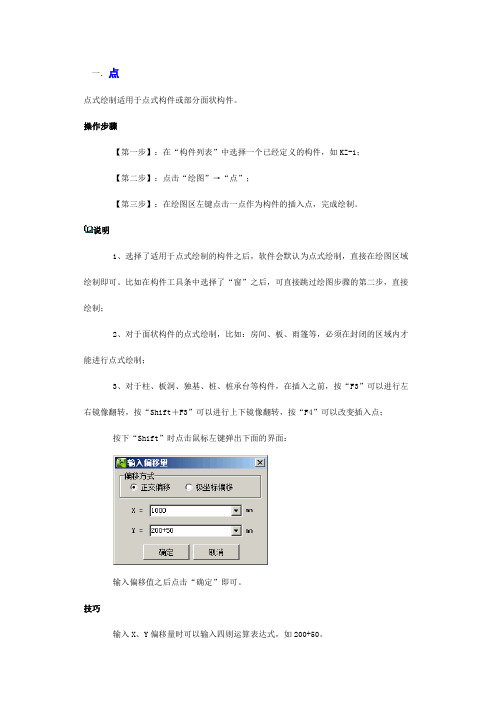
一.点点式绘制适用于点式构件或部分面状构件。
操作步骤【第一步】:在“构件列表”中选择一个已经定义的构件,如KZ-1;【第二步】:点击“绘图”→“点”;【第三步】:在绘图区左键点击一点作为构件的插入点,完成绘制。
说明1、选择了适用于点式绘制的构件之后,软件会默认为点式绘制,直接在绘图区域绘制即可。
比如在构件工具条中选择了“窗”之后,可直接跳过绘图步骤的第二步,直接绘制;2、对于面状构件的点式绘制,比如:房间、板、雨篷等,必须在封闭的区域内才能进行点式绘制;3、对于柱、板洞、独基、桩、桩承台等构件,在插入之前,按“F3”可以进行左右镜像翻转,按“Shift+F3”可以进行上下镜像翻转,按“F4”可以改变插入点;按下“Shift”时点击鼠标左键弹出下面的界面:输入偏移值之后点击“确定”即可。
技巧输入X、Y偏移量时可以输入四则运算表达式,如200+50。
二.旋转点旋转点式绘图主要是指在点式绘图的同时对实体进行旋转的方法来绘制构件,主要适用于实体旋转一定角度的情况。
操作步骤【第一步】:在“构件列表”选择一个已经定义的构件,如KZ-1;【第二步】:点击“绘图”→“旋转点”按钮;【第三步】:在绘图区点击一点作为构件的插入点;【第四步】:按鼠标左键指定第二点确定构件图元的旋转角度,也可在鼠标没有捕捉到任何点的情况下按住“Shift”并点击鼠标左键,在弹出的界面中输入旋转的角度即可。
说明输入角度数值以逆时针方向为正,顺时针方向为负;三.点加长度使用“点加长度”功能,可以快速绘制一定长度或角度的线性构件图元,如短肢剪力墙的绘制。
操作步骤【第一步】:在“构件列表”选择一个已经定义的构件,如剪力墙Q-1。
【第二步】:点击绘图工具栏“点加长度”按钮;【第三步】:在绘图区点击一点作为构件的插入点;【第四步】:在绘图区内按下鼠标左键指定第二点确定角度。
打开“请输入长度值”界面,输入线性构件的长度后点击“确定”即可;或者在鼠标未捕捉到点的情况下,按住“Shift”再点击鼠标左键,打开“请输入长度和角度”界面,输入线性构件的长度和角度即可。
根据施工预算图纸使用广联达软件计算工程量的过程
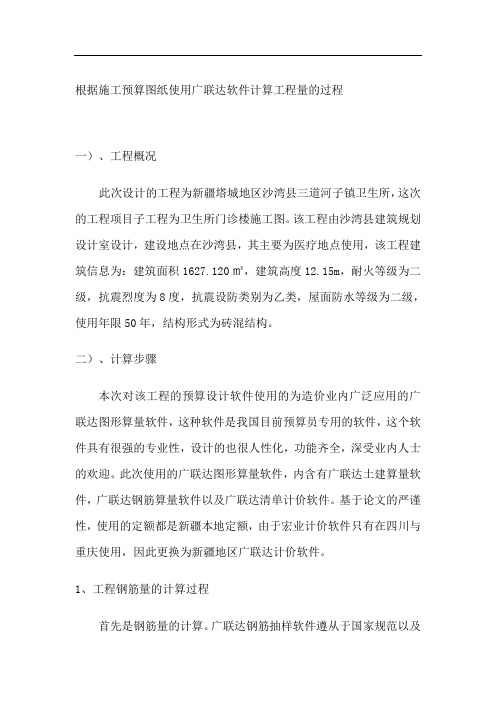
根据施工预算图纸使用广联达软件计算工程量的过程一)、工程概况此次设计的工程为新疆塔城地区沙湾县三道河子镇卫生所,这次的工程项目子工程为卫生所门诊楼施工图。
该工程由沙湾县建筑规划设计室设计,建设地点在沙湾县,其主要为医疗地点使用,该工程建筑信息为:建筑面积1627.120㎡,建筑高度12.15m,耐火等级为二级,抗震烈度为8度,抗震设防类别为乙类,屋面防水等级为二级,使用年限50年,结构形式为砖混结构。
二)、计算步骤本次对该工程的预算设计软件使用的为造价业内广泛应用的广联达图形算量软件,这种软件是我国目前预算员专用的软件,这个软件具有很强的专业性,设计的也很人性化,功能齐全,深受业内人士的欢迎。
此次使用的广联达图形算量软件,内含有广联达土建算量软件,广联达钢筋算量软件以及广联达清单计价软件。
基于论文的严谨性,使用的定额都是新疆本地定额,由于宏业计价软件只有在四川与重庆使用,因此更换为新疆地区广联达计价软件。
1、工程钢筋量的计算过程首先是钢筋量的计算。
广联达钢筋抽样软件遵从于国家规范以及规定的平法标准图集,使用建模方式,从整体上去设计各个构件之间的扣减关系,以表格方式进行辅助,在招投标、预算及结算阶段钢筋工程量的计算过程中为工程造价人员提供了极大的方便,省去了笔算的巨大工程量。
钢筋软件的内置规则也省去了用户的很大程度的劳动量,计算更准确。
该软件的建模方式为自动联系构件之间的关联关系,本人只要按照工程图进行设计即可,软件内部有非常多的统计方式,报表的样式也很多,这些都是非常规范的,适用于设计的不同阶段的不同需求。
钢筋抽样软件不但能够计算,还能够在使用过程中了解并熟悉使用平法,使全部工程的钢筋算量难度大大降低,提升了对钢筋算量的计算效率。
1)、新建单位工程。
第一步,将新疆地区广联达加密锁插入,双击广联达钢筋抽样软件,单击“新建向导”,在工程命名栏中填写“沙湾县三道河子镇卫生所门诊楼”,该工程的计算规则有很多,依据目前的标准,应选择“03G101系列”,在损耗模板一栏中,应选择“不计算损耗”,报表类型应根据本地区,设置为“新疆(乌鲁木齐2003)”,工程的汇总方式一栏中应选择按外皮计算钢筋长度(不考虑弯曲调整值),此时第一页信息输入完毕、选择“下一步”,进入“工程信息”界面。
专业预算软件(广联达gbq)详细使用操作教程
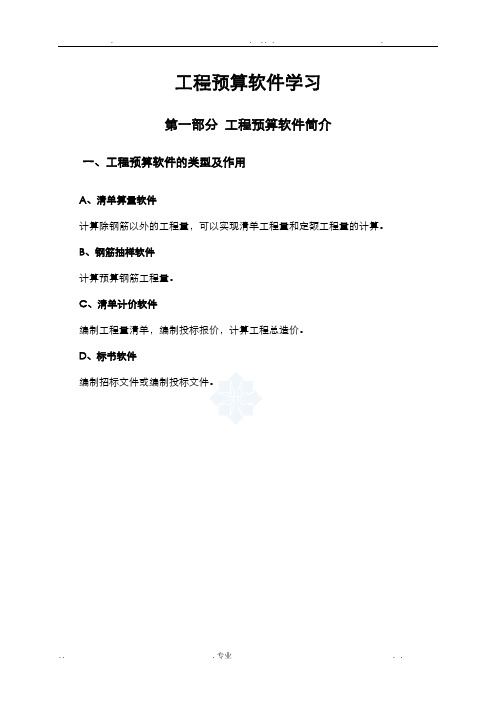
工程预算软件学习第一部分工程预算软件简介一、工程预算软件的类型及作用A、清单算量软件计算除钢筋以外的工程量,可以实现清单工程量和定额工程量的计算。
B、钢筋抽样软件计算预算钢筋工程量。
C、清单计价软件编制工程量清单,编制投标报价,计算工程总造价。
D、标书软件编制招标文件或编制投标文件。
二、工程预算软件间的相互关系第二部分广联达软件安装一、软件安装部件1、主程序(工程量计算规则、视频帮助)2、定额库3、加密锁驱动程序CA、B CA、BDD二、软件安装步骤(见演示)(1)双击(2)选择安装的组件(3)安装定额库(4)安装加密锁驱动程序第三部分广联达软件操作第一章广联达清单计价软件一、清单计价软件简介清单计价软件,俗称“套价”软件。
可以实现的功能:★招标方:工程量清单、标底报价★投标方:投标报价(1)招标方使用软件流程招标方工程量清单编制流程(2)投标方使用软件流程(同标底编制)招标方标底报价编制流程投标方投标报价编制流程注意:标底价格编制与投标报价在编制流程上一样,但是,价格基准、取费等容有差异。
二、广联达清单计价GBQ3.0软件的界面(1)、标题栏,(2)、菜单栏,(3)、系统工具条,(4)、网上服务工具条,(5)、数据导入工具条,(6)、格式工具条,(7)表操作工具条,(8)、导航栏,(9)、定额操作工具条,(10)、预算书操作工具条,(11)、预算书特性工具条,(12)、输入窗口,(13)、属性查看窗口,(14)、状态显示栏(1)标题栏——文件保存路径提示软件窗口的最上端显示的是当前打开的工程文件的保存路径,在当前文件没有被保存时,不会显示保存路径,只显示新建向导中定义的文件名称。
(2)菜单栏——系统主菜单与其他软件一样,广联达—清单计价GBQ3.0软件也有系统主菜单,包括:文件、编辑、查看、分部分项工程量清单(这里的菜单名称随着导航栏中页签变化而变化)、数据、维护、系统、窗口、帮助。
各个菜单的主要命令的使用在以后的章节中描述。
专业预算软件(广联达)详细使用操作教程

工程预算软件学习第一部分 工程预算软件简介一、工程预算软件的类型及作用A 、清单算量软件计算除钢筋以外的工程量,可以实现清单工程量和定额工程量的计算。
B 、钢筋抽样软件计算预算钢筋工程量。
C 、清单计价软件编制工程量清单,编制投标报价,计算工程总造价。
D 、标书软件编制招标文件或编制投标文件。
二、工程预算软件间的相互关系 CA 、B CA 、B DD一、软件安装部件1、主程序(工程量计算规则、视频帮助)2、定额库3、加密锁驱动程序二、软件安装步骤(见演示)(1)双击(2)选择安装的组件(3)安装定额库(4)安装加密锁驱动程序第一章 广联达清单计价软件一、清单计价软件简介清单计价软件,俗称“套价”软件。
可以实现的功能:★招标方:工程量清单、标底报价★投标方:投标报价(1)招标方使用软件流程(2)投标方使用软件流程(同标底编制)注意:标底价格编制与投标报价在编制流程上一样,但是,价格基准、取费等内容有差异。
招标方工程量清单编制流程投标方投标报价编制流程招标方标底报价编制流程二、广联达清单计价GBQ3.0软件的界面(1)、标题栏,(2)、菜单栏,(3)、系统工具条,(4)、网上服务工具条,(5)、数据导入工具条,(6)、格式工具条,(7)表操作工具条,(8)、导航栏,(9)、定额操作工具条,(10)、预算书操作工具条,(11)、预算书特性工具条,(12)、输入窗口,(13)、属性查看窗口,(14)、状态显示栏(1)标题栏——文件保存路径提示软件窗口的最上端显示的是当前打开的工程文件的保存路径,在当前文件没有被保存时,不会显示保存路径,只显示新建向导中定义的文件名称。
(2)菜单栏——系统主菜单与其他软件一样,广联达—清单计价GBQ3.0软件也有系统主菜单,包括:文件、编辑、查看、分部分项工程量清单(这里的菜单名称随着导航栏中页签变化而变化)、数据、维护、系统、窗口、帮助。
各个菜单的主要命令的使用在以后的章节中描述。
广联达教程-图示加解说
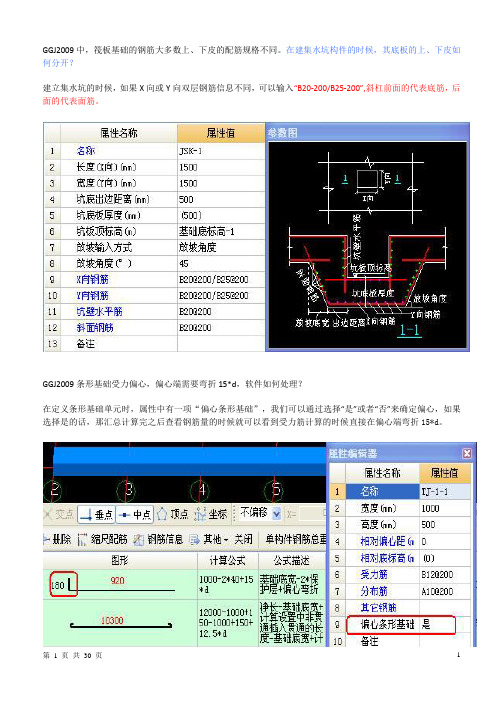
GGJ2009中,筏板基础的钢筋大多数上、下皮的配筋规格不同。
在建集水坑构件的时候,其底板的上、下皮如何分开?建立集水坑的时候,如果X向或Y向双层钢筋信息不同,可以输入“B20-200/B25-200”,斜杠前面的代表底筋,后面的代表面筋。
GGJ2009条形基础受力偏心,偏心端需要弯折15*d,软件如何处理?在定义条形基础单元时,属性中有一项“偏心条形基础”,我们可以通过选择“是”或者“否”来确定偏心,如果选择是的话,那汇总计算完之后查看钢筋量的时候就可以看到受力筋计算的时候直接在偏心端弯折15*d。
在提取梁跨时,同样的非框架梁遇非框架梁也默认为支座如何设置?GGJ2009中,在计算设置,非框架梁中第26条“宽高均相等的非框架梁L型、十字相交互为支座”,选择为“是”即可。
GGJ2009中,措施筋在报表中是如何统计的?报表预览部分的“设置报表范围”中有“报表中统计措施筋”的选项。
该选项不勾选时,“钢筋明细表”“钢筋形状统计明细表”“措施筋统计汇总表”中统计措施筋,其他报表不统计措施筋。
该项勾选时,所有表中都统计措施筋。
另外,在其他表的标题中,会显示是否含措施筋,如下图所示:GGJ2009中是否自动判断变截面柱钢筋?GGJ2009中,柱的计算设置中有“层间变截面钢筋自动判断”的选项,选择“是”,软件自动判断钢筋是连续通过还是弯折;选择“否”,软件默认按钢筋在变截面连续通过处理,此项设置只针对矩形柱/墙柱,需要用户手动去调整哪些钢筋进行弯折;如纵筋2B20需要截断弯折,在其前面加*号,但需注意的是,需要在非全部纵筋中加,在全部纵筋中加无效;如何把新建工程使默认的“报表类别”和“损耗设置’等内容修改为常用的内容?因为本地区大多数工程的设置都一样,每次都来设置比较麻烦。
点击“工具”菜单中的“选项”。
点击“其它”,在里面可对初始缺省工程设置进行设置,以后相同类型工程就不用再设置了,如图所示:GGJ2009工程设置→弯勾设置里“箍筋弯勾平直段计算按构件抗震考虑”选项是否需要打对勾,此设置有什么作用?抗震箍筋弯勾是11.9d,非抗震的是6.9d。
教你做施工图纸预算(广联达官方)

教你做施工图纸预算根据施工图设计和预算定额编制工程造价的详细预算。
在中国,施工图预算是建筑企业和建设单位签订承包合同和办理工程结算的依据;也是建筑企业编制计划、实行经济核算和考核经营成果的依据。
在实行招标承包制的情况下,是建设单位确定标底和建筑企业投标报价的依据。
施工图预算是关系建设单位和建筑企业经济利益的技术经济文件,如在执行过程中发生经济纠纷,应经仲裁机关仲裁,或按法律程序解决。
内容:施工图预算由一系列计算数字和文字说明组成。
工程项目(如工厂、学校等)总预算包含若干个单项工程(如车间、教室楼等)综合预算;单项工程综合预算包含若干个单位工程(如土建工程、机械设备及安装工程)预算(见设计概算)。
总预算和综合预算由以下五项费用构成:①建筑工程费;②安装工程费;③设备购置费;④工具、器具购置费;⑤其他工程和费用。
单位工程预算由直接费、间接费、计划利润构成;设备及安装工程的单位工程预算还包括设备及其备件的购置费。
编制方法:主要有单位估价法和实物估价法两种,中国现行规定采用前者编制施工图预算。
单位估价法是利用分部分项工程单价计算工程造价的方法。
计算程序是:①根据施工图计算分部分项工程量;②根据地区单位估价表或预算定额单价计算分部分项工程直接费,并汇总为单位工程直接费;③计算间接费、计划利润,并与直接费汇总,得出单位工程预算造价;进一步汇总得出综合预算造价和总预算造价。
实物估价法是利用预算定额计算人工、材料、机械台班用量,进而计算工程造价的方法。
计算程序是:①根据施工图计算分部分项工程量;②根据预算定额计算分部分项工程所需的人工、材料和机械台班消耗量,并按单位工程加以汇总;③根据人工日工资标准、材料预算价格、机械台班费用单价等资料,计算单位工程直接费;④计算间接费、计划利润,并与直接费汇总成单位工程预算造价,进一步汇总得出综合预算造价和总预算造价。
沿革中国在建筑工程中实行工料预算历时已久。
北宋李诫编纂的《营造法式》已有工料限额。
广联达图形算量软件操作步骤预算操作步骤
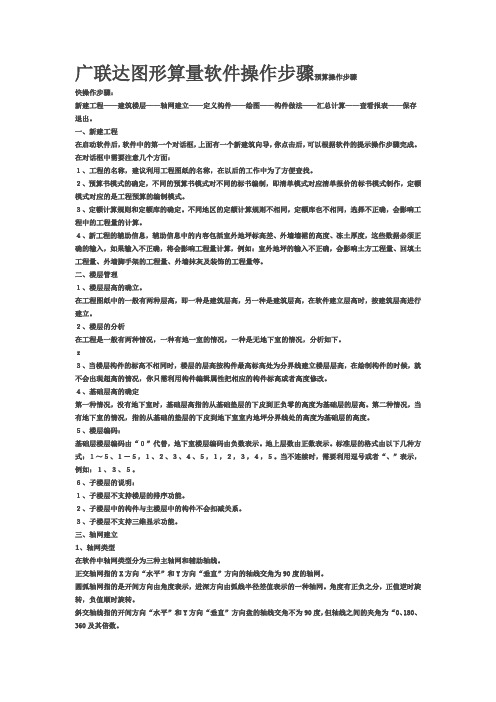
广联达图形算量软件操作步骤预算操作步骤快操作步骤:新建工程——建筑楼层——轴网建立——定义构件——绘图——构件做法——汇总计算——查看报表——保存退出。
一、新建工程在启动软件后,软件中的第一个对话框,上面有一个新建筑向导,你点击后,可以根据软件的提示操作步骤完成。
在对话框中需要注意几个方面:1、工程的名称,建议利用工程图纸的名称,在以后的工作中为了方便查找。
2、预算书模式的确定,不同的预算书模式对不同的标书编制,即清单模式对应清单报价的标书模式制作,定额模式对应的是工程预算的编制模式。
3、定额计算规则和定额库的确定。
不同地区的定额计算规则不相同,定额库也不相同,选择不正确,会影响工程中的工程量的计算。
4、新工程的辅助信息,辅助信息中的内容包括室外地坪标高差、外墙墙裙的高度、冻土厚度,这些数据必须正确的输入,如果输入不正确,将会影响工程量计算,例如:室外地坪的输入不正确,会影响土方工程量、回填土工程量、外墙脚手架的工程量、外墙抹灰及装饰的工程量等。
二、楼层管理1、楼层层高的确立。
在工程图纸中的一般有两种层高,即一种是建筑层高,另一种是建筑层高,在软件建立层高时,按建筑层高进行建立。
2、楼层的分析在工程是一般有两种情况,一种有地一室的情况,一种是无地下室的情况,分析如下。
z3、当楼层构件的标高不相同时,楼层的层高按构件最高标高处为分界线建立楼层层高,在绘制构件的时候,就不会出现超高的情况,你只需利用构件编辑属性把相应的构件标高或者高度修改。
4、基础层高的确定第一种情况,没有地下室时,基础层高指的从基础垫层的下皮到正负零的高度为基础层的层高。
第二种情况,当有地下室的情况,指的从基础的垫层的下皮到地下室室内地坪分界线处的高度为基础层的高度。
5、楼层编码:基础层楼层编码由“0”代替,地下室楼层编码由负数表示。
地上层数由正数表示。
标准层的格式由以下几种方式:1~5、1-5,1、2、3、4、5,1,2,3,4,5。
广联达最新版图文教程大全(230P)

方法二:双击桌面上的广联达工程量清单整 体解决方案快捷图标,左键单击“图形算 量软件”项目,启动软件;(图2.1)
2.新建工程:
第一步:进入图形算量软件GCL V8.0后,鼠标左键点击 【新建向导】按钮,弹出新建工程向导窗口;(图2.3)
第二步:输入工程名称,选择标书模式、计算规则、
清单库和定额库。 (图2.4)注:您可以根据您所在的地区,
建筑物放在什么上面? 补充内容:软件中的分层方法
地基上
地基上面是什么? 是基础
分层之前要了解 的内容!
基础上面是哪一层?
可能是地下室;也可能是首层 地下室可能有多少层?
无数层
我们给无数层起个名字子! -n~-2层 -2层上面是哪一层? -1层
-1层上面是哪一层? 是首层 首层上面是哪一层? 2层
2层上面是哪一层? 3层
3层上面是哪一层? 4层 。。。。。? 在图纸上2~n层通常叫什么层? 标准层
标准层上面是哪一层? 顶层 顶层上面是哪一层? 屋面层 屋面层上面是哪一层? !
软件分层 的“七层”
法。
屋面层 顶层 2~n层 首层 -1层
-n~-2层 基础层
屋面层 顶层
2~n层
首层
-1层 -n~-2层 基础层 -n~-2层有什么特点? 全部埋在地下 因列项方法相同,我们将其看做是一层 2~n层不管是不是标准层,因其列项方法相同,我们将 其看做是一层 -1层有什么特点? 有可能部分在地上,部分在地下
计算机辅助造价管理
土木工程、工程管理专业(3r)
广联达推荐CAD表格算量软件
❖ 算算量 软件,cad表格算量软件 ❖ 官方论坛:
前言
❖ 随着建筑信息化的发展及计算机的迅速普及,工程造价电
广联达预算软件图形算量教程(GCL)

常用操作方法
选择构件 捕 捉 点 显示构件 点构件类型工具条上的构件名称切换 当前的构 件 构件属性 楼层切换 构件切换 图面控制
注意:重点理解图层的概念
常用操作方法
1、缩放整幅图形: 方法1、使用3D(带滚轮)鼠标时,鼠标指 向 观察点,向上转动滚轮放大图形,向下转动 滚轮缩小图形,观察点不会移位。 选择构件 捕 捉 点 显示构件 当前的构 件 构件属性 楼层切换 构件切换 图面控制
常用操作方法
选择构件 交点:捕捉构件与构件交点(须是同类构件) 垂点:自线状构件外一点作垂线 中点:线状构件的交点 顶点:构件的顶点(板、建筑面积、柱等等) 捕 捉 点 显示构件 当前构件 构件属性 楼层切换 构件切换 图面控制
常用操作方法
选择构件 显示构件:按快捷字母 捕 捉 点 显示构件 当前构件 构件属性 楼层切换 构件切换 图面控制
显示构件名称: shift+“快捷字母”
注意:1、此操作要求汉字输入法处于关闭状态 2、一般为构件中文拼音的第一个字母 3、可将光标停留在构件类型工具条上确认快捷字母
常用操作方法
选择构件 捕 捉 点 显示构件 当前构件
确认当前操作的是哪一个构件(非常重要)
构件属性 楼层切换 构件切换 注意:当构件很多时可用“构件”>>“拾取构件”功能面 控 制 图 来快速定位想要使用的构件
第二部分、软件操作流程
操作流程
新建工程 双击图标“广联达工程量清单整体解决方案” 图形算量软件 建轴绘图 新建向导 汇总计算 修改工程名称 (与图纸名称一致) 确定算量模式及对应规则 工程信息 (为了管理和查询、与计算没有关系) 编制信息 (注意墙裙高度和室内外标高的处理) 辅助信息 楼层管理 (一层一个层,相同的不要合并,地下楼层 在楼层编码处设定成负值) 设置层高 属性定义 构件做法
广联达操作步骤

广联达图形算量软件GCL8.0实训课程学员练习册二零零八年二月一、图形软件概述1.1软件能算什么量,是如何计算的:GCL8.0产品能够计算的工程量包括:土石方工程量、砌体工程量、混凝土及模板工程量、屋面工程量、天棚及其楼地面工程量、墙柱面工程量等;GCL8.0产品通过以画图方式建立建筑物的计算模型,软件根据内置的计算规则实现自动扣减,在计算过程中工程造价人员能够快速准确的计算和校对,达到算量方法实用化,算量过程可视化,算量结果准确化。
1.2.软件算量的思路:软件算量并不是说完全抛弃了手工算量的思想。
实际上,软件算量是将手工的思路完全内置在软件中,只是将过程利用软件实现,依靠已有的计算扣减规则,利用计算机这个高效的运算工具快速、完整的计算出所有的细部工程量,让大家从繁琐的背规则、列式子、按计算器中解脱出来。
算量流程:二、工程体验练习要求:根据看到的视频文件完成上面的图形,构件的建立按照软件默认设置三、实际案例工程操作练习3.1、新建工程,新建楼层3.1.1 在桌面上鼠标左键双击“广联达工程量清单整体” 快捷图标图3.1.1图3.1.2图3.1.3(1)输入工程名称为:培训工程;(2)选择定额模式;(3)选择相应的定额规则:北京市建筑工程预算定额计算规则;(4)定额库选择:北京市建筑工程预算定额;(4)勾选去掉自动生成默认构件图3.1.4图3.1.5图3.1.6根据图纸立面图:输入室外地坪相对标高为-0.3,外墙裙高度为0图3.1.73.1.8 直接点击完成按钮,即完成新建工程步骤,出现楼层管理界面,如图(3.1.8)图3.1.8(1)点击添加楼层,即为第2层,继续点添加楼层 3与4层(2)停在基础层层高位置,输入1.6m,依次输入首层到第4层高度:3 .6m,3m,3m,1.温馨提示:新建工程时注意选择当地计算规则和定额规则;辅助信息中注意输入室外地坪相对标高和外墙裙的高度,室外地坪相对标高会影响土方量和外墙装修的量,外墙裙高度会影响外墙装修的工程量。
广联达计价GBQ4.0使用教程(完整版)

实用文档广联达计价软件GBQ4.0实训课程学员练习册二零零八年三月了解GBQ4.0 一、 软件定位GBQ4.0是广联达推出的融计价、招标管理、投标管理于一体的全新计价软件,旨在帮助工程造价人员解决电子招投标环境下的工程计价、招投标业务问题,使计价更高效、招标更便捷、投标更安全。
二、 软件构成及应用流程GBQ4.0包含三大模块,招标管理模块、投标管理模块、清单计价模块。
招标管理和投标管理模块是站在整个项目的角度进行招投标工程造价管理。
清单计价模块用于编辑单位工程的工程量清单或投标报价。
在招标管理和投标管理模块中可以直接进入清单计价模块,软件使用流程见下图:GBQ 4.0软件应用流程(投标阶段)投标人(招标阶段)招标人清单计价模块招标管理模块建立项目编制工程量清单/标底生成招标书导入电子招标文件编制投标报价生成投标书汇总单位工程分发单位工程汇总单位工程投标管理模块分发单位工程生成标底发出招标文件图1.1.1三、 软件操作流程以招投标过程中的工程造价管理为例,软件操作流程如下:(一)招标方的主要工作1、新建招标项目包括新建招标项目工程,建立项目结构。
2、编制单位工程分部分项工程量清单包括输入清单项,输入清单工程量,编辑清单名称,分部整理。
3、编制措施项目清单4、编制其他项目清单5、编制甲供材料、设备表6、查看工程量清单报表7、生成电子标书包括招标书自检,生成电子招标书,打印报表,刻录及导出电子标书。
(二)投标人编制工程量清单1、新建投标项目2、编制单位工程分部分项工程量清单计价包括套定额子目,输入子目工程量,子目换算,设置单价构成。
3、编制措施项目清单计价包括计算公式组价、定额组价、实物量组价三种方式。
4、编制其他项目清单计价5、人材机汇总包括调整人材机价格,设置甲供材料、设备。
6、查看单位工程费用汇总包括调整计价程序,工程造价调整。
7、查看报表8、汇总项目总价包括查看项目总价,调整项目总价8、生成电子标书包括符合性检查,投标书自检,生成电子投标书,打印报表,刻录及导出电子标书。
广联达工程概预算软件GBG99教程

广联达工程概预算软件GBG99自学教材一、软件的运行环境1、能够运行Windows95/98/2000/NT的所有机型2、内存16兆以上,推荐32兆或以上。
3、硬盘空余空间30兆以上。
4、显示器选用VGA、SVGA、TVGA等彩色及单色显示器。
5、输入设备为键盘及鼠标器。
6、输出设备为各种针式、喷墨及激光打印机。
7、操作系统使用中文Windows95/98/2000/NT.二、软件的安装将光盘放入光驱,稍等片刻,电脑屏幕上会出现一画面(包括工程概预算软件、图形算量软件、钢筋统计软件),用鼠标单击将要安装的软件,开始安装之后,直接单击‘下一步’,直到单击‘完成’后,软件安装完毕。
但有的电脑在光盘放入之后,并不出现安装画面,这是电脑的属性配置问题,这种情况下打开‘我的电脑’→打开‘光驱’→双击打开‘程序’→双击打开‘GBG99’→双击打开‘DISK1’→双击‘setup.exe’即可开始安装。
三、定额库的安装将光盘放入光盘驱动器中,进入软件后,首先要安装定额库,若是第一次安装,则进入软件后会自动出现一个图框,双击[定额库]→选择定额库→点[选定]。
装完一个定额库后再装第二个定额库,点击[数据维护] →点击[安装新定额] →选择定额库点[选定]。
同样的方法安装其它定额库四、软件的操作流程项目管理→输入子目及工程量→调价差→取费→汇总输出(一)项目管理软件对工程项目实行三级管理:建设项目(比如**小区、**单位)。
此级别可做建设项目的总预算。
(比如*号楼、写字楼)此级别可做单项工程的总预算。
(比如土建工程、安装工程)单击菜单项[项目管理] →[新建建设项目](如:永乐小区)→[新建单项工程](如:3#住宅楼)→[新建单位工程](如:土建工程),选择定额库。
注:1、工程名称必须输入,其它可以不输入。
在打印预算书封面之前,如果需要则可以输入,这些输入的内容可以自动传入封面报表。
2、如果输入了建筑面积,则单方造价也可以自动计算出来。
广联达图形算量软件详细教程讲义229页

(2)算量软件是如何算量的
软件算量并不是说完全抛弃了手工算量的思想。实 际上,软件算量是将手工的思路完全内置在软件中, 只是将过程利用软件实现,依靠已有的计算扣减规 则,利用计算机这个高效的运算工具快速、完整的 计算出所有的细部工程量,让大家从繁琐的背规则、 列式子、按计算器中解脱出来。
1.2 软件安装 (略)
加密锁:(蓝色深思锁)必须装新锁驱动,最好是新加密锁 驱动127版本 。 一定要安装加密锁驱动!
1.3 软件基础知识 (1)算量软件能算什么量
算量软件能够计算的工程量包括:土石方工程量、 砌体工程量、混凝土及模板工程量、屋面工程量、 天棚及其楼地面工程量、墙柱面工程量等。
方法二:双击桌面上的广联达工程量清单整 体解决方案快捷图标,左键单击“图形算 量软件”项目,启动软件;(图2.1)
2.新建工程:
第一步:进入图形算量软件GCL V8.0后,鼠标左键点击 【新建向导】按钮,弹出新建工程向导窗口;(图2.3)
第二步:输入工程名称,选择标书模式、计算规则、
清单库和定额库。 (图2.4)注:您可以根据您所在的地区,
92.00% 计价软件
56.00%
38.40%
一级地市
其它地市
算量软件
计价软件应用较为广泛:算量,钢筋计算,计价等。 软件算量很快:我们统计过这样一组数据,一根三跨的平
面整体表示方法标注的梁,让大家手工计算钢筋,在20分 钟能够计算出结果的只有15.224% 。与严格按平法图籍要 求的计算方法计算的正确结果相比,结果正确的只有 0.32% 。在学习完广联达算量软件,使用一段时间比较熟 练后,用软件在1分钟内能够计算出结果为97.077%。一 万平米的工程,利用GCL软件在一天内计算出准确完整工 程量也已司空见惯,由此可以看到电算化的重要性、电算 化给我们工作上带来的方便及普及电算化的必要性。
广联达软件图形算量学习课件
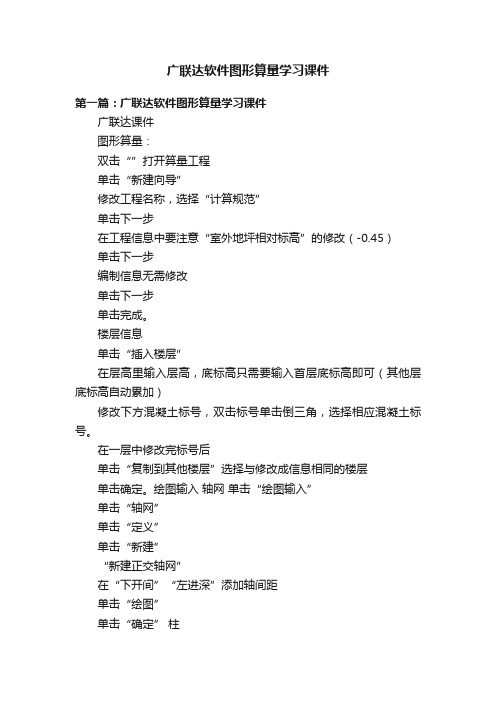
广联达软件图形算量学习课件第一篇:广联达软件图形算量学习课件广联达课件图形算量:双击“”打开算量工程单击“新建向导”修改工程名称,选择“计算规范”单击下一步在工程信息中要注意“室外地坪相对标高”的修改(-0.45)单击下一步编制信息无需修改单击下一步单击完成。
楼层信息单击“插入楼层”在层高里输入层高,底标高只需要输入首层底标高即可(其他层底标高自动累加)修改下方混凝土标号,双击标号单击倒三角,选择相应混凝土标号。
在一层中修改完标号后单击“复制到其他楼层”选择与修改成信息相同的楼层单击确定。
绘图输入轴网单击“绘图输入”单击“轴网”单击“定义”单击“新建”“新建正交轴网”在“下开间”“左进深”添加轴间距单击“绘图”单击“确定” 柱单击“柱”前“+”单击下一级“柱”单击“新建”新建“矩形柱”修改柱的属性,套取清单依次建立其他框架柱。
单击“绘图”(1)单击“点”按钮单击轴线交点柱子即绘制成功。
(2)单击“旋转点”按钮单击轴线交点选择柱放置方向,单击另一交点、。
当柱子绘制方向不对时,单击“调整柱端头”单击构件图形柱柱子方向即改变。
偏心柱的绘制(1)绘制“柱”单击“查该标注”在弹出对话框中修改距轴边距。
(2)Ctrl+左键单击“点”按钮按住ctrl键点击轴线交点在弹出对话框中修改轴边距。
梁单击“梁”前“+”单击下一级“梁”单击“新建”新建“矩形梁”修改梁属性,套取清单。
依次建立其他梁。
单击“绘图”(1)单击“直线”点击绘制梁(2)单击“三点画弧”旁的倒三角单击选择下拉菜单中的“逆小弧”在后方空白处填入圆弧半径敲击“Enter”键选择交点,逆时针绘制圆弧。
板单击“板”前的“+”单击下一级的“现浇板”单击“新建”新建“现浇板”修改板名称,厚度属性套取清单子目。
单击“绘图”(1)单击“点”在梁组成的封闭空间,板自动识别梁中心线布置。
(2)单击“智能布置”在下拉菜单中选择“梁中心线”单击选择围成板的四根梁单击右键板自动识别梁中心线布置。
广联达绘图详细步骤全套【范本模板】
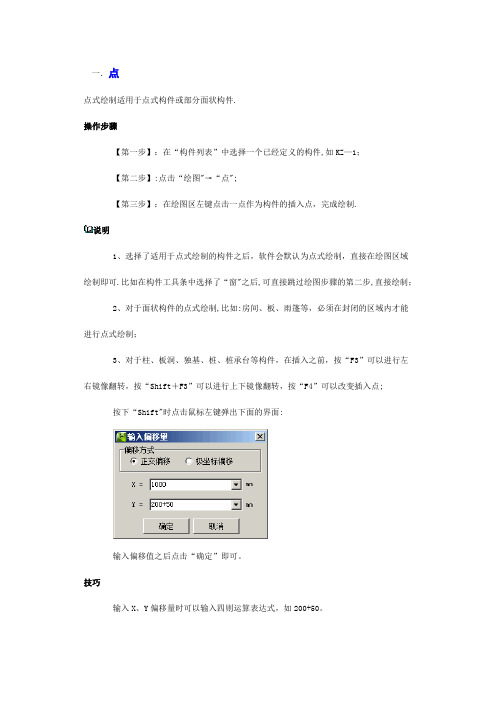
一.点点式绘制适用于点式构件或部分面状构件.操作步骤【第一步】:在“构件列表”中选择一个已经定义的构件,如KZ—1;【第二步】:点击“绘图"→“点";【第三步】:在绘图区左键点击一点作为构件的插入点,完成绘制.说明1、选择了适用于点式绘制的构件之后,软件会默认为点式绘制,直接在绘图区域绘制即可.比如在构件工具条中选择了“窗"之后,可直接跳过绘图步骤的第二步,直接绘制;2、对于面状构件的点式绘制,比如:房间、板、雨篷等,必须在封闭的区域内才能进行点式绘制;3、对于柱、板洞、独基、桩、桩承台等构件,在插入之前,按“F3”可以进行左右镜像翻转,按“Shift+F3”可以进行上下镜像翻转,按“F4”可以改变插入点;按下“Shift"时点击鼠标左键弹出下面的界面:输入偏移值之后点击“确定”即可。
技巧输入X、Y偏移量时可以输入四则运算表达式,如200+50。
二.旋转点旋转点式绘图主要是指在点式绘图的同时对实体进行旋转的方法来绘制构件,主要适用于实体旋转一定角度的情况。
操作步骤【第一步】:在“构件列表"选择一个已经定义的构件,如KZ—1;【第二步】:点击“绘图”→“旋转点”按钮;【第三步】:在绘图区点击一点作为构件的插入点;【第四步】:按鼠标左键指定第二点确定构件图元的旋转角度,也可在鼠标没有捕捉到任何点的情况下按住“Shift"并点击鼠标左键,在弹出的界面中输入旋转的角度即可。
说明输入角度数值以逆时针方向为正,顺时针方向为负;三.点加长度使用“点加长度”功能,可以快速绘制一定长度或角度的线性构件图元,如短肢剪力墙的绘制。
操作步骤【第一步】:在“构件列表”选择一个已经定义的构件,如剪力墙Q—1.【第二步】:点击绘图工具栏“点加长度"按钮;【第三步】:在绘图区点击一点作为构件的插入点;【第四步】:在绘图区内按下鼠标左键指定第二点确定角度。
打开“请输入长度值”界面,输入线性构件的长度后点击“确定”即可;或者在鼠标未捕捉到点的情况下,按住“Shift”再点击鼠标左键,打开“请输入长度和角度”界面,输入线性构件的长度和角度即可。
